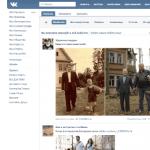Skype:「マイページ」にログインします。 Skype、Facebook、Microsoftアカウントを使用してSkypeにサインインする方法
多くのサービスは個人アカウントを使用します。 これはサイトとプログラムの特別なセクションであり、資格情報を使用してのみアクセスできます。 その機能は、使用するサービスによって異なります。 この機能はSkypeにもあります。
アクセス
Skypeの個人アカウントは、ユーザーが自分のアカウントを登録すると作成されます。 追加の設定使用する必要はありません。開くだけです。 Skypeで実行 パーソナルエリアプログラム自体から直接入力するか、 ウェブサイトのリンク経由 .
最初の方法を考えてみましょう。 命令は、プログラムの最新バージョンを参照しています。 したがって、古いクライアントがある場合は、説明されている手順を開始する前にクライアントを更新してください。
プログラムを実行し、認証手順を実行します。 ツールバーでSkypeを選択し、ポップアップリストで[マイアカウント...]をクリックします。 ユーザーアカウントを担当するブラウザのページが開きます。 ほとんどの場合、データを入力するためにデータを入力する必要はありません。すぐに情報の編集を開始できます。 ただし、システムが確認のためにパスワードを要求する場合があります。この場合は、パスワードを入力します。 
Skypeクライアントを介して自分のページにログインする必要はありません。 それはまたすることができます 公式サイト。 ページの上部にある[ログイン]ボタンをクリックすると、承認フォームが表示されます。 その中で、アカウントからのログイン(または電子メール)とパスワードを交互に指定する必要があります。 次に、ユーザーの個人アカウントにアクセスできるようになります。 
関数
以前は、ユーザーデータはアプリケーションウィンドウから直接変更できました。 現在、これはサイトからのみ実行できます。 パスワードの変更も、アカウントでのみリリースされます。 アカウントからのログインは永続的です。 ただし、入力には引き続き電子メールが使用されます。これもサイトで変更されます
Skypeに入る方法は? サイトの使用:https://login.skype.com/loginなど。 しかし、それだけではありません。ログインできない場合は、https://login.skype.com/recoveryを使用してください。 それは無料です。
Skypeにサインインする方法
Skypeでアカウントにログインする方法は? 実装は非常に簡単です-あなたのユーザー名とパスワードの下で。
オンラインコミュニケーション用のこのプログラムのアカウントをまだ持っていない場合は、何もありません。 すべて修正します! Skypeをダウンロードして、コンピューター、ラップトップ、タブレット、および電話にインストールするだけです(どのブラウザーであるかは関係ありません)。 これを行うには、同じ名前のプログラムの公式Webサイトにアクセスし、適切なオプションを選択するだけです。 インストールしたら、[作成]をクリックします 新規エントリー必須フィールドに入力します。
すでにレコードがある場合は、別の方法で行動する必要があります。 まず、デバイス上のSkypeアイコンを見つけてアクティブ化する必要があります(を押してタップします)。

起動したら、提案されたフィールドにユーザー名とパスワードを入力してシステムに入ります。 次に、[Skype起動時の自動認証]チェックボックスをオンにして、毎回この手順を実行する必要がないようにする必要があります。これで、プログラムは機能します。 また、「PCの電源を入れたらシステムを起動する」という項目をすぐに選択することをお勧めします。 これらのチェックボックスは、Skype通信プログラムにログインするために必要な手順を繰り返さないようにするのに役立ちます。これは、ユーザーの同意があれば、システムが自動的にこれを行うためです。
スマートフォンからSkypeアカウントにログインする必要がある場合は、。
ブラウザログイン-代替ソリューション
Skypeが「故障」した理由の問題を解決することで苦しめられないようにするために、別の方法として、この人気のあるメッセンジャーの所有者のWebサイト(skype .com /)、Microsoftアカウントの使用を含む。
手順:
- http://www.skype.com/en/にアクセスします。
- [サインイン](Skypeにサインイン)をクリックします。
- ユーザー名とパスワード(クレデンシャル)を入力します。 これは住所である可能性があります Eメール、Microsoftからのログイン(プログラムの実際の所有者として)またはSkype自体のログイン、またはSkypeログインがそれに「リンク」されている場合は電話番号。
- サインインすると、この新しいツールをデバイス上のアプリケーションとして十分に楽しむことができます。
パスワードを忘れた場合にSkypeからサインアウトする方法
パスワードを紛失して間違って入力した場合は、「アカウントにログインできませんか?」というアクティブなリンクを見つける必要があります。 を押します。 同時に、公式ウェブサイトのリンクにページが開き、アカウントへのログイン(アクセス)を復元する手順を実行する必要があります。
このプロセスを完了するには、メールアドレスを入力する必要があります。 メッセンジャーに入る能力の再開に関する回復手順のフィニッシュラインに到達することを可能にするリンクが付いた特別な手紙がそこに送られます。
極端な忘却の場合は、サポートサービスに連絡することができます( フィードバック)。 これは、メールアドレスやパスワードさえ忘れてしまった場合に当てはまります。
ちなみに、事前に独立して変更して覚えておいてください(別の方法で修正してください) 新しいパスワード https://secure.skype.com/login?application=account&intcmp=sign-in&setlang=ru&return_url=https%3A%2F%2Fsecure.skype.com%2Faccount%2Floginで、事前に行うことができます。
ここで登録します:http://www.skype-windows.ru/registration。
ログインできない場合...
ログインやパスワードなどのデータ入力の正しさを繰り返しチェックした後でも、既存の動作中のデータにログインできない場合 メールボックス、これはアカウントがハッキングされたことを示している可能性があります。
念のため、もう一度正確さを確認してください。 「Skypeにサインインできませんか?」をクリックします。

さらに、再インストール(更新)することができます 最新バージョンメッセンジャー。 プログラムの公式サイトからいつでもダウンロードして、登録ユーザーであれば数分でログインできます。 主なことは、ダウンロードしたいアイテムを選択することです(このプログラムはアラブ首長国連邦では絶対に機能しないことを忘れないでください!)

システムエラーが発生した場合...
そのため、Skypeエラーが何であるかを正確に知ることはできません。一般的なコンピューターの「しみ」または重大な問題です。 最初のケースでは、それを修正するのは簡単です。 これを行うには、1つのファイルを見つけて削除する必要があります。
オブジェクトを次のようにします。
- 「スタート」の「ファイル名を指定して実行...」に移動するか、「Win + R」を押してファイル名「%APPDATA%\ Skype」を入力し、「OK」をクリックします。
- Skypeの「アカウント」にある個人データのあるフォルダにいることに気付くでしょう。
- このディレクトリで「shared.xml」または「shared」ファイルを見つけます。
- 見つかったファイルを削除します。
- すべてのウィンドウを閉じます。
- チャットプログラムに再度ログインしてみてください。
Facebookでログインする方法は?
FacebookからSkypeに入ることができます! これは非常に便利で、ページが復元されるのを長時間待つことから、一部の忘れられたユーザーを救いました。

- Skypeにログインする前に、通常のアカウントでFacebookを開く必要があります。 この方法で初めてログインするときは、フィールドにメールアドレスを入力する必要があります。
- 2番目の列にパスワードを入力します。

ログイン後、オンラインで言及されたソーシャルネットワーク間の無料の移行が利用可能になります。
原因が不明な場合
コンピュータ(他のデバイス)をウイルスや誤動作から保護するために多くのトリックを試したときは、急いで動揺しないでください。 結局のところ、プログラム自体も不完全であり、奇妙なことに、プログラムの動作が定期的に誤動作する可能性もあります。
ページにアクセスできない理由がまさにこの問題にある場合は、少し待つ必要があります。 この場合の問題はあなたのコントロールを超えており、実際、上記の方法に加えて、ただ待つことができます。
「再突入」
次にプログラムに参加しようとすると、「Skypeを開けません」というエラーが表示されます。 このデバイス(コンピューター)で既にSkypeを使用しています。 終了して再試行してください」、プログラムを完全に終了する必要があります。
これを行うには、トレイ(最小化された状態)の時計領域(通常は右側、画面下部)のどこかでSkypeアイコンを探し、右クリックして[終了]を選択します。 その後、Skypeに再度サインインできるようになります。

以前の方法で役に立たなかった場合にログインできないなどの問題を解決するための別の方法は、次のとおりです。
- Skypeユーザーとしてのあなたに関するデータと関連ファイルが置かれているフォルダーに移動します。 これを行うには、[ファイル名を指定して実行...]コマンドフィールド(「Win」+「R」の組み合わせで呼び出されます)に「%appdata%」と入力します。
- そのディレクトリに移動したら、「Skype」サブフォルダを探します。
- その中で、ファイル「main.iscorrupt」を見つけます。
- たとえば、デスクトップに(「切り取り」-「貼り付け」で)転送します。
- これらの簡単なクイック操作の後、Skypeに戻ってみてください。
- それがうまくいき、すべてがうまくいく場合は、デスクトップにコピーされたファイルを削除します。
この方法には別のオプションがあります。 ポイント1と2の後、Skypeユーザー名のフォルダーを見つけて名前を変更する必要があります。 たとえば、最も簡単な方法は、2番目のインスタンスや2番目のフォルダ番号などの最後に「2」を追加することです。 これは、後で必要になる可能性のある通信を保存するために必要です。
もう一度入力すると、すべてがうまくいくはずです。名前を変更したフォルダには、履歴だけが個別に「存在」します。
ユーザー名とパスワードを使用してSkypeにサインインするのは簡単です。 プログラムの問題が発生すると、ユーザーは問題に直面します。 次に、レジストリやその他のディレクトリ、および特別なユーティリティのクリーニングを支援します。
Skypeは、インスタントメッセンジャーの中で主導的な地位を占めています。これは、AppStoreからのプログラムの何百万ものダウンロードによって確認されています。 このアプリケーションは、主婦、ビジネスマン、旅行者、そしてコミュニケーションを愛する人たちだけが使用しています。 Skypeで送信する方法 無料メッセージ世界中のほぼどこにでもいる友達が、音声通話やビデオ通話をします。
メッセンジャーへの登録それほど時間はかかりません。 彼女は番号が必要です 携帯電話またはメールアドレス。 多くのユーザーは、Skypeがすでに作成されている場合、私のページにSkypeを入力する方法に興味を持っています。

アプリケーションを初めて起動すると、サウンドとビデオの設定、およびアバターを設定するように求めるウィンドウが表示されます。 上隅にある十字をクリックすると、この手順をスキップできます。
別の方法があります Skypeアカウントにログイン、Microsoftアカウントからのデータが必要です。 彼はlive.comに登録します。 アカウントが作成されている場合は、Skypeの起動ウィンドウにアカウントからログインとパスワードを入力する必要があります。 その後、「次へ」ボタンをクリックし、メッセンジャーの個人アカウントが読み込まれるまで待ちます。 場合によっては、対応する行に名前と名前を追加で入力する必要があります。 それらはアカウントに表示され、他の連絡先に表示されます。
開発者は、人気のソーシャルネットワークFacebookのアカウントを介してSkypeにログインする機能を提供しています。 これを行うには、メッセンジャーアイコンをクリックしてプログラムウィンドウを開く必要があります。 次に、下隅にある[Facebookでログイン]コマンドをクリックする必要があります。  表示されるウィンドウで、次のページからログインとパスワードを入力する必要があります。 ソーシャルネットワーク「ログイン」をクリックします。
表示されるウィンドウで、次のページからログインとパスワードを入力する必要があります。 ソーシャルネットワーク「ログイン」をクリックします。  次のステップは、「続行...(Facebook名)」というプロンプトを表示するアクションです。 その後、ユーザーの前にアプリケーションの使用条件が規定されたウィンドウが表示されます。 続行するには、それらに同意する必要があります。 次の段階で、ユーザーはソーシャルネットワークからメッセンジャーに友達を招待するように求められます。
次のステップは、「続行...(Facebook名)」というプロンプトを表示するアクションです。 その後、ユーザーの前にアプリケーションの使用条件が規定されたウィンドウが表示されます。 続行するには、それらに同意する必要があります。 次の段階で、ユーザーはソーシャルネットワークからメッセンジャーに友達を招待するように求められます。
電話、コンピューター、またはブラウザーを介してSkypeにアクセスする方法をまだ誰もが知っているわけではありません。 このシステムに接続する方法はたくさんありますが、それでも質問があるユーザーもいます。
Skypeにはどのバージョンがありますか。 何を選ぶ?
今日、たった1つのプラットフォームに対応する製品はほとんどありません。 Skypeの場合は、デスクトップまたは モバイル版アプリケーション。 SkypeのWebバージョンもあります。WindowsやAndroidなどの他のプラットフォームにアプリケーションをインストールする可能性がない場合に便利です。
システム要求。 Skypeにサインインするために必要なもの
正常にログインするには、理解する必要があります システム要求将来、認証とユーザーアカウントへのアクセスにログインとパスワードを使用するために登録します。
もちろん、要件はどちらを選択するかによって異なります。 Skypeバージョン。 そうしないと、ブラウザのバージョンを除いて、ログインできない場合があります。 さらに、アカウントがないとSkypeにアクセスできなくなります。
登録(Skypeアカウントの作成)
プログラム設定の初期段階の1つは、ネットワークに新しいユーザー(アカウント)を登録することです。 登録時に指定したログインとパスワードを使用して、Skypeにログインし、他のユーザーとチャットできます。
Skypeへのサインアップは無料です。 特別な機密データ(ログインとパスワードの組み合わせを除く)を入力する必要はありませんが、必須フィールドがあります。
- フルネーム-知り合いに見つけてもらいたい場合で、これにより、マイク、olga22などのユーザーと区別できる場合は、本名を入力します。 思い出に残るSkypeログインを選択してください。そうしないと、毎回長い間覚えてしまいます。
- Skype名-ログインに使用するユーザー名とプロフィールが連絡先リストに表示されます。
- パスワード/リピートパスワード-4文字の組み合わせ。
- Eメール address-ユーザーデータの送信先となる電子メールアドレス。 この電子メールは、パスワードを回復したり、ログインの問題を解決したりするために使用されます。
入力するユーザー名とパスワードを入力するだけです skypeアカウント登録ユーザー向け。
Skypeシステムでの登録プロセスについてはここに書かれています:
Skypeからログアウトする方法(邪魔されることなく)
いつもSkypeを使いたくない、または話すのにうんざりしていて、ネットワークから切断することにしたとしましょう。 Skypeアカウントとアプリからログアウトして、他の登録ユーザーのステータスが「オンライン」として表示されないようにするにはどうすればよいですか?
1.ステータスを変更するには:
Skype-オンラインステータス。 誰も気にしないように、「オフライン」または「邪魔しないでください」と表示するだけで十分です。
2. Skypeからログアウトするには、次の手順を実行します。
Skype-サインアウト
したがって、ログアウトすると、Skypeログインウィンドウが表示されます(「ログイン」という見出しが付いています)。
3.アプリケーションを終了します
通知パネルで、 コンテキストメニュー (右ボタンマウス)を選択し、[終了]を選択します。 これで、アカウントから完全にログアウトし、アプリケーションをアンロードしました。
ブラウザからSkypeにサインインする方法
従来の方法でSkypeを開くことができない場合は、Webバージョンのアプリケーションを使用することをお勧めします。 その機能はモバイル版やデスクトップ版と同じであり、同僚、友人、知人とシームレスに通信することもできます。 オンライン版への入り口は恥ずべきことです。
Skypeサインインの問題のトラブルシューティング
Skypeにログインできない場合は、遠慮なく質問してください。 これは技術的なエラーまたはプログラムの不具合である可能性があるため、質問について具体的に説明してください。
そして彼女 更新されたバージョン、このトピックに関する記事を読むだけでなく、ユーザーはほとんどの場合、検索エンジンで単語の組み合わせを運転します。 skypeログインまたはSkypeにログインします。 この記事では、正しくログインする方法を説明します。 Skypeアプリ.
システムに入るには、Skypeがプリインストールされている必要があります パソコン。 既存のウィンドウには、ログインを入力するための行があります。これは、パスワード用の列に個人的に作成、記憶、および書き込む必要があります。 独自のデータがあれば、作成できるようになります skypeログイン任意のデバイスから。 ウィンドウの下部には2つの機能があります。
- 「Skype起動時の自動ログイン」-ログインとパスワードを入力せずにさらにログインが行われるため、個人用デバイスでシステムにログインするときにチェックボックスをオンにする必要があります。 つまり、システムが起動したとき Skype、あなたのページにログイン自動的に行われます。
- 「デバイスの電源がオンになったらSkypeを起動する」。 ここではすべてがすでに述べられています。PCまたは他のデバイスの電源を入れると、プログラムが自動的に開きます。
Skypeオンラインへのサインインは簡単で手頃な価格です
に入るには Skypeシステム上記で十分です。
ログインして作成した後 あなたのページへのskypeログイン、Skypeに挨拶が表示されます。ここでは、接続と音声を確認する機能を選択したり、システムの更新情報を確認したり、友達を検索したり、楽しくコミュニケーションしたりできます。 システムの起動時に挨拶を表示したくない場合は、Skypeに入った後、「起動時にウィンドウを表示する」機能の反対側のアイコンを削除すると、不要なプロパティが削除されます。

登録なしでSkypeforPCをダウンロード
他にどのようにして新しいユーザーがSkypeにログインできますか?
システムの起動ウィンドウで、自分で割り当てた個人ログインと、ログイン用に作成したパスワードを入力します。 このデータを使用すると、事実上すべてのデバイスからシステムにログインできます。これは非常に実用的です。 以下に2つの関数を示します。
- システム起動時の自動認証。 この機能は、プログラムを起動すると、毎回ログインとパスワードを入力しなくても、Skypeが自動的にログインすることを意味します。 この機能は、PCで使用すると非常に便利です。 公的機関や他の人のコンピュータでは、このプロパティを使用しないでください。
- PCの電源がオンになったらシステムを起動します。 この機能は、PCの電源を入れるとシステムが自動的にログインすることを示します。 これは非常に便利な機能です。 あなたが手術をしている場合 Windowsシステム、リンクから無料でSkype for Windows7をダウンロードできます。
プログラムに入ると、ウェルカムウィンドウが表示される場合があります。 必要に応じて、このグリーティングが今後表示されないようにすることができます。 マイクとスピーカーを内蔵していれば、簡単に接続を確認できます。 マイクとスピーカーだけでなく、必要なヘッドセットがすべて揃っていなくても、Skypeを介して通信し、既存のチャットでクイックメッセージを送信できます。 Skypeシステムを使用するには、アイコンを選択する必要があります。

ただし、ビデオ通信の場合は、マイクとスピーカーが必要です。 アプリケーションはPCヘッドセットを使用します。 モバイルデバイス。 マイク用とスピーカー用の2つの別々のコネクタを使用して接続します。 革新的なヘッドセットタイプはに接続できます USBポート。 また、ヘッドセットにはマイクが必要です。 PCに接続するための2つのコネクタを備えた特別なチューブを購入できます。 Skypeアプリケーションで動作するヘッドセットは、Skypeの専門オンラインストアから購入できます。